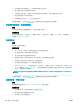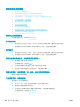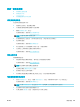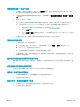HP PageWide MFP P77740-60 series-User Guide
電腦使用的產品 IP 位址不正確
1. 在電腦上,開啟印表機內容,然後按一下連接埠標籤。 確認已選擇現用的的產品 IP 位址。 產品
IP 位址會在產品組態頁或透過控制台列出。
2. 如果您使用 HP 標準 TCP/IP 連接埠安裝產品,請選擇標示一律指向這部印表機,即使其 IP 位址變
更的方塊。
3.
請執行下列其中一項操作:
●
如果您使用 Microsoft 標準 TCP/IP 連接埠安裝產品,請使用主機名稱,而不要使用 IP 位址。
●
如果您是從 www.support.hp.com 安裝產品,可利用下列步驟檢視或變更產品 IP 位址:
a.
開啟 HP 印表機助理。 如需詳細資訊,請參閱開啟 HP 印表機助理。
b. 按一下工具標籤。
c.
按一下更新 IP 位址以要開啟公用程式,它可通報產品的已知(先前)IP 位址,並允許您
在必要時變更 IP 位址。
4. 如果 IP 位址正確,請刪除已安裝印表機清單中的產品項目,然後再次新增。
電腦無法與產品通訊
1. 以 ping 產品的方式測試網路通訊:
a. 在您電腦上開啟一命令列提示。 針對 Windows,按一下 開始 、執行,然後鍵入 cmd。
b. 鍵入 ping,後面接著產品的 IP 位址。
c.
如果視窗顯示來回的時間,表示網路和裝置都正常運作。
2. 如果 ping 指令失敗,請確認網路路由器、集線器或交換器已開啟,然後確認網路設定、產品及電
腦都設定為相同網路。
產品使用的網路連結和雙面列印設定不正確
HP 建議您將此項設定保持在自動模式下 (預設值)。 如果您變更這些設定,就必須針對您的網路將之變
更。
新的軟體程式可能造成相容性問題
確認所有新的軟體程式都正確安裝,並且使用正確的印表機驅動程式。
電腦或工作站可能未正確設定
1.
請檢查網路驅動程式、印表機驅動程式以及網路重導向設定。
2.
確認作業系統正確設定。
產品已停用,或其他網路設定不正確
1.
請檢查設定頁,查看網路通訊協定的狀態。 必要時請將它啟用。
2.
必要時重新設定網路設定。
ZHTW 連線問題
163